
Enten fordi du vil give en ny retning til din Twitter-konto. Eller fordi du helt vil fjerne dit spor, ved du så, hvordan du sletter alle tweets i ét hug? Hvis det er noget, der bekymrer dig, fordi du har mere end 10000 tweets på din konto, og du ikke ønsker at skulle gennemgå et tweet ad gangen, så giver vi dig en hånd.
Vi kommer til at give dig flere muligheder for at slette tweets og dermed få din konto ren i løbet af få minutter. Skal vi begynde?
Sådan sletter du tweets manuelt
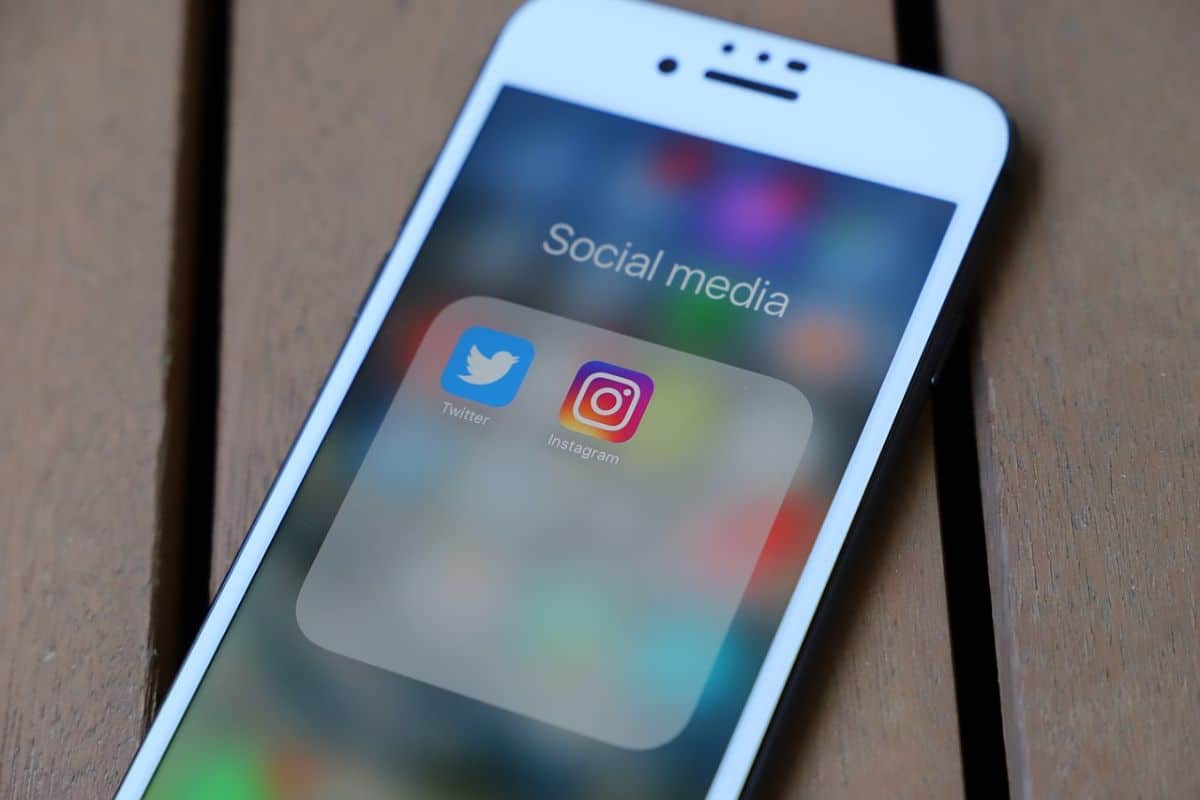
Før du lærer dig, hvordan du sletter alle tweets på én gang, bør du vide, hvordan du gør det manuelt. Egentlig er det ikke meget af et mysterium, men hvis du ikke er bekendt med dette sociale netværk, kan du spørge dig selv, hvornår du skal slette noget.
Derfor er de trin, du skal tage, følgende:
- Log ind på din Twitter-konto.
- Find det tweet, du vil slette, på din profil, tidslinje eller ved at søge efter det specifikke tweet.
- Klik på de tre prikker, der vises i øverste højre hjørne af tweetet.
- Vælg "Slet tweet" fra rullemenuen.
- Bekræft, at du vil slette tweetet ved at klikke på "Slet" i pop op-vinduet.
Husk, at når du har slettet et tweet, kan du ikke få det tilbage. Det er også vigtigt at bemærke, at hvis nogen allerede har set eller delt et skærmbillede af tweetet, kan indholdet af tweetet stadig være tilgængeligt online, selv efter du har slettet det.
Hvis de kun har retweetet det, så bliver du også slettet fra andre, når du sletter det (det vises ikke som sådan, men indholdet er slettet), men de kommentarer og andre, som alle har lavet, vil fortsat være der.
Sådan sletter du alle tweets
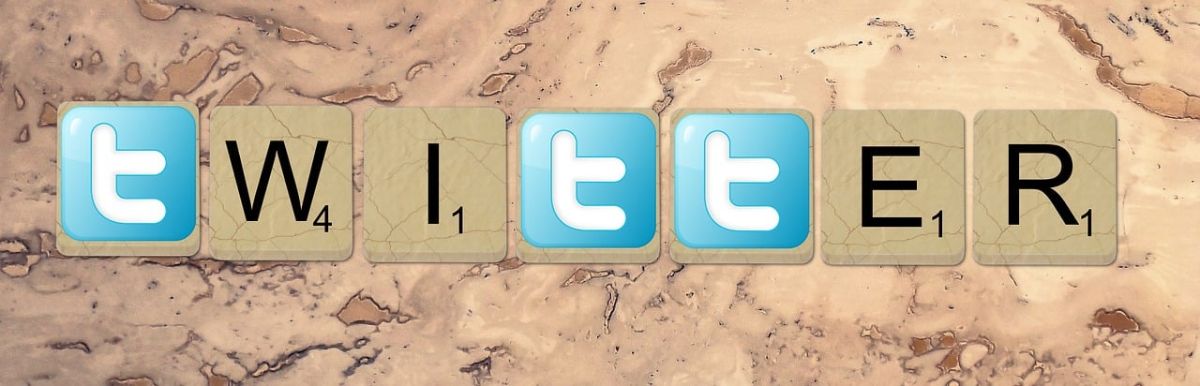
Først og fremmest skal du vide, at Twitter arkiverer alle tweets efter 3200. Med andre ord, efter det tal arkiveres de tidligere i et tweet-arkiv, som du kan få adgang til, når du vil.
Vi fortæller dig dette, fordi mange af de værktøjer, vi skal tale om, kun sletter op til 3200 tweets. Resten rører dem ikke eller ja, det afhænger af hvilket værktøj du bruger. En anden mulighed er selvfølgelig at gentage hele processen flere gange, indtil du sletter alle de tweets, du har. For eksempel, hvis du har 16000 tweets på kontoen, skal du gennemgå værktøjet fem gange, for at det virkelig er rent.
Hvad skal du gøre, før du bruger et værktøj
Et tidligere trin, før du begynder at slette tweets fra din konto uden at se tilbage, er at lave en kopi af historikken for de beskeder, du har offentliggjort. Det er ikke noget nonsens, og selvom du måske tror, at du vil starte kontoen fra bunden, og at du også vil gøre det godt, er det altid godt at gemme historikken, hvis nogen af disse beskeder kunne hjælpe dig.
Eller som en backup, hvis du fortryder beslutningen. Hvis du ikke har en kopi, vil du ikke være i stand til at gendanne beskederne.
Derudover er Twitter ikke særlig tilhænger af at bruge eksterne værktøjer til at slette alt indhold fra det sociale netværk. De går mere ind for at oprette en ny konto og give den samme navn. Dette overfører dog ikke nogen følgere, du har eller dine følgere. Derfor er det ikke en god løsning.
Følg nedenstående trin for at lave en sikkerhedskopi af din Twitter-konto:
- Log ind på din Twitter-konto.
- Klik på dit profilikon i øverste højre hjørne af skærmen.
- Vælg "Indstillinger og privatliv" fra rullemenuen.
- Klik på "Konto" i menulinjen til venstre.
- Rul ned til sektionen "Dit Twitter-arkiv", og klik på "Anmod om dit arkiv".
- Du vil blive bedt om at indtaste din Twitter-adgangskode for at bekræfte din identitet.
- Når du har indtastet din adgangskode, skal du klikke på "Bekræft" for at anmode om download af dine data.
- Twitter sender dig en e-mail, når din fil er klar til at downloade.
- Følg instruktionerne i e-mailen for at downloade og gemme din fil.
Bemærk venligst, at det kan tage lidt tid for Twitter at indsamle og forberede dine data. Når du har downloadet din fil, har du adgang til alle dine tweets, direkte beskeder, lister og mere i én zippet fil.
Nu hvor du har det, vil vi vise dig nogle af de værktøjer, du kan bruge til at slette alle tweets.
TweetEraser
Det er et værktøj, der giver dig mulighed for at slette alle de tweets, du ønsker, både på din computer og fra en tablet eller mobil. For at gøre dette er alt, hvad du skal gøre, at give appen adgang til din Twitter-konto, og du vil være i stand til at slette alt eller udføre søgninger og vælge de tweets, du vil slette.
Dette er noget af det nemmeste at bruge, og det er slet ikke kompliceret. Ideel til når du vil slette flere indlæg på én gang (og ikke et ad gangen).
Slet alle mine tweets
Lad os gå med en anden af applikationerne. Du skal også give dem tilladelse til at få adgang til din konto og være i stand til at slette tweets.
Som vi fortalte dig, vil de kun være i stand til at slette i grupper på 3200 beskeder, så hvis du har flere, bliver du nødt til at fortsætte med at bruge dem, indtil din profil virkelig er tom.
Du skal også vide, at det ikke tillader dig at vælge, hvilke du vil gemme, og hvilke du vil slette. Det sletter dem alle. Men ikke kun fra Twitter, men også fra søgeresultater.
TweetDelete
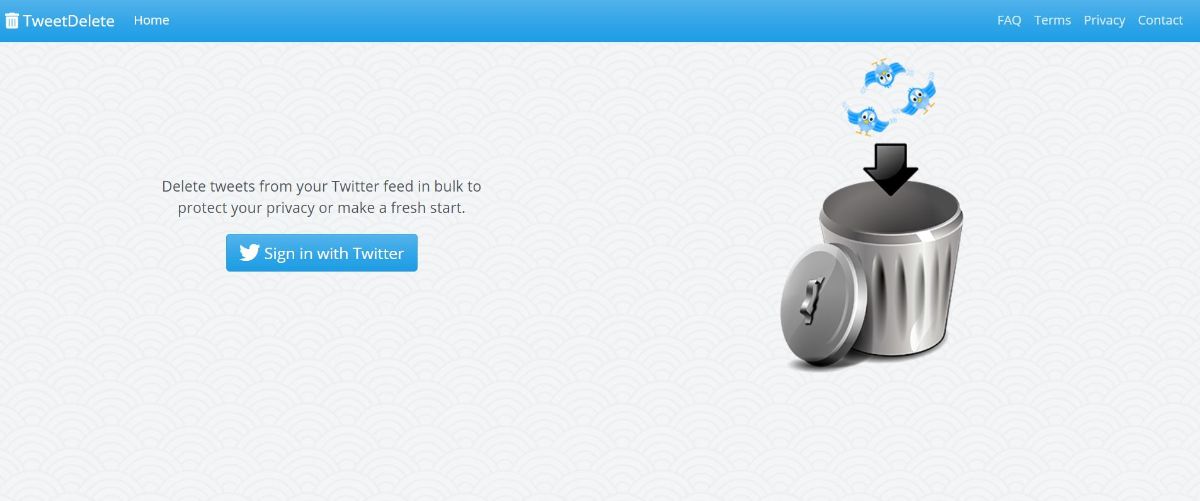
En af de mest kendte er denne, som kan slette alle tweets på én gang og også har nogle nysgerrige muligheder, såsom at kunne planlægge sletning automatisk.
Dette værktøj giver dig selvfølgelig kun mulighed for at slette 3200 tweets. Hvis du vil fortsætte med at slette, skal du betale en premium-konto for at gøre det (samt for at planlægge og andre ekstra funktioner, der kan interessere dig).
twiwipe
Måske er det en af de mindre kendte, men det er ikke derfor, den er dårlig. I dette tilfælde kan du starte med browseren, give den tilladelse, og i det øjeblik du giver Star Wiping vil den begynde at slette alle tweets.
Som du kan se, er der mange måder at slette alle tweets på, nogle er gratis og nogle er betalte. Husk, at hvis du godkender brugen af disse værktøjer, kan du senere tilbagekalde det for at opretholde sikkerheden på din konto. Har du nogensinde haft brug for pludselig at slette alle tweets fra din konto? Hvordan gjorde du det?